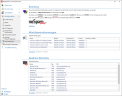Voreinstellungen
Dieser Bereich beinhaltet globale Einstellungen, die in anderen Bereichen der Konfiguration – beispielsweise Regeln, Partner oder Unternehmensbenutzer – benutzt werden können.
HINWEIS: Die hier vorgenommenen Änderungen wirken sich auch auf bestehende Regeln, Partner oder Unternehmensbenutzer aus. Die Einstellungen gelten immer für alle Konfigurationen, in denen sie referenziert werden.
Branding
Das Branding bestimmt das Aussehen der von NoSpamProxy generierten E-Mails sowie das des Webportals.
Im Normalfall werden Sie nur die Akzentfarbe und das Logo an Ihre Corporate Identity anpassen müssen.
Das Branding wird auf folgende Element angewendet:
- Web Portal
- Alle von NoSpamProxy erzeugten E-Mail-Benachrichtigungen
- Den Ersatz-Anhang für Dateien, die über Large Files verschickt werden
Wortübereinstimmungen
In diesem Bereich haben Sie die Möglichkeit, Listen mit Ausdrücken zu pflegen, für die Sie mit Hilfe des Filter Wortübereinstimmungen positive oder negative SCL-Punkte vergeben möchten. Die Ausdrücke werden in einzelnen Wortgruppen zusammengefasst, die Sie dann später in den einzelnen Regeln verwenden können. Pro Wortgruppe legen Sie fest, ob für die Begriffe die entsprechenden SCL-Punkte vergeben werden sollen. So haben Sie die Möglichkeit, Gruppen mit gewollten und ungewollten Ausdrücken zu erstellen.
Neue Wortgruppe hinzufügen
- Gehen Sie zu Konfiguration > Voreinstellungen > Wortübereinstimmungen.
- Klicken Sie Hinzufügen.
- Bestimmen Sie auf der Registerkarte Allgemein
- Bestimmen Sie auf der Registerkarte Wörter
- Klicken Sie auf Fertigstellen.
Realtime Blocklists
Realtime Blocklists (RBL) verwalten Listen mit verdächtigen Spam-IP-Adressen. RBLs können in den Regeln einzeln ausgewählt werden.
Neue Blocklist hinzufügen
- Gehen Sie zu Konfiguration > Voreinstellungen > Realtime Blocklists.
- Klicken Sie Hinzufügen
- Geben Sie unter Allgemeine Einstellungen einen Namen und eine Beschreibung ein.
- Geben Sie unter Blocklist-Ziel an,
- ob es sich um eine RBL-Liste handelt, die per DNS oder HTTP angesprochen wird sowie
- im Feld Adresse entweder die IP-Adresse oder den Servername des abzufragenden Servers.
- Definieren Sie unter Antworten
- die möglichen Antworten des angefragten Servers und deren Bedeutung,
- wieviele SCL-Punkte aus ihr resultieren sowie
- einen beschreibenden
Fehlertext.
HINWEIS: Ein negativer Wert entspricht Bonuspunkten, ein positiver Wert entspricht Maluspunkten. Der Text der Antwort taucht gegebenenfalls im Unzustellbarkeitsbericht auf, wenn der erstellende Server dies unterstützt. So weiß der Versender der abgewiesenen E-Mail, auf welcher Blacklist er aus welchem Grund steht. Die Antwort kann auch deaktiviert werden.
- Klicken Sie Fertigstellen.